Microsoft Outlook: Mühelos E-Mails später versenden
E-Mail später verschicken
Eine E-Mail schreiben und versenden ist in der Regel ein Arbeitsvorgang. So verankert ist das „In-Real-Time“-Handeln im Internet. Selten wird darüber nachgedacht, auch die E-Mails zu steuern – und zwar zeitlich. Eine zeitliche Steuerung, die innerhalb der Geschäftskorrespondenz durchaus üblich ist, kann auch für die E-Mail-Korrespondenz sinnvoll sein, weil
- der Adressat in Urlaub ist.
- Sie den Vorgang jetzt bearbeitet haben und nicht erneut auf Wiedervorlage legen möchten.
- Sie selbst in Urlaub gehen.
- Fristen eingehalten werden müssen.
- der Adressat die Informationen und Unterlagen erst zu einem bestimmten Datum benötigt.
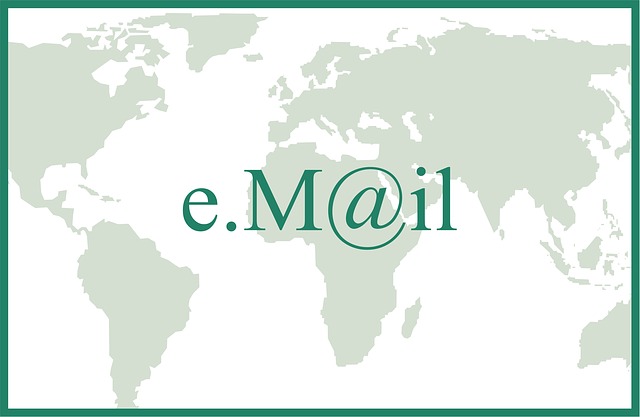
Erhöhen Sie Ihre eigene Arbeitseffizienz. Beginnen Sie, Ihre E-Mails zeitversetzt zu versenden. Eine der vielen Microsoft Outlook Funktionen, die Sie hierfür nutzen müssen, heißt: „Übermittlung verzögern“. Sobald diese aktiviert ist, beginnt Outlook Ihre E-Mails automatisch zu versenden. Eine wahre Arbeitserleichterung und Zeitersparnis.
Automatisch E-Mails später versenden: Die Outlook-Funktion „Übermittlung verzögern“
- Schreiben Sie Ihre E-Mail.
- Wechseln Sie zur Registerkarte Optionen.
- Klicken Sie in der fünften Gruppe Weitere Optionen auf die Schaltfläche Übermittlung verzögern.
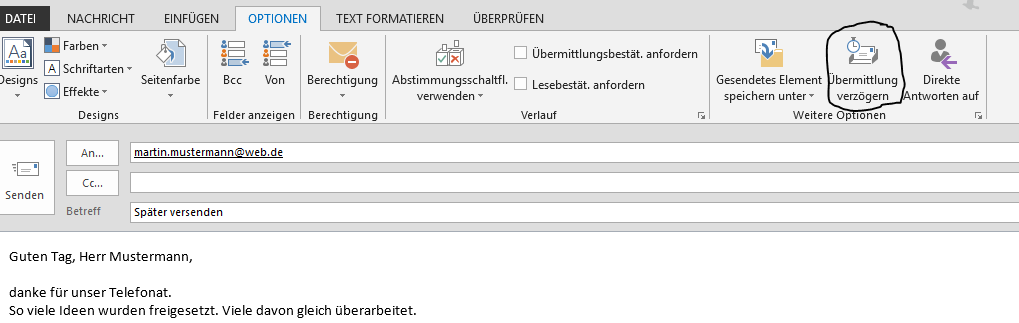
- Es öffnet sich das Menüfenster Eigenschaften.
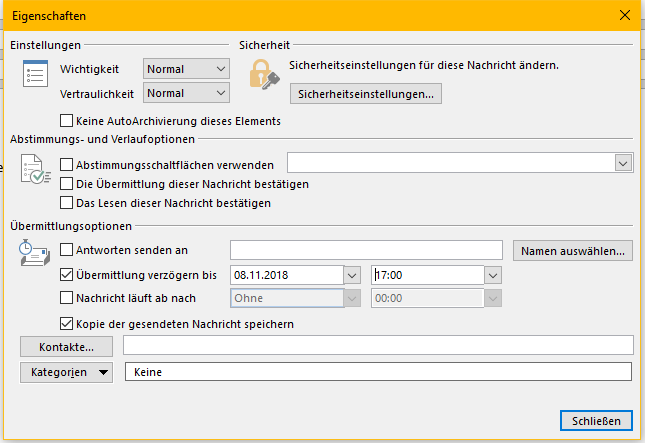
- Die Outlook Funktionen, die Ihnen dieses Menüfenster Eigenschaften bietet, sind mannigfach:
- Im oberen Dialogfeld Einstellungen können Sie die Wichtigkeit und Vertraulichkeit Ihrer E-Mail festlegen: Niedrig, Normal oder Hoch. Klicken Sie dafür auf den kleinen Pfeil und wählen Sie die gewünschte Einstellung im Drop-down-Menü aus.
- Im mittleren Dialogfeld Abstimmungs- und Verlaufoptionen können Sie entscheiden, ob Sie Die Übermittlung dieser Nachricht bestätigen und/oder Das Lesen dieser Nachricht bestätigen lassen möchten. Setzen Sie dafür in das jeweilige Kontrollkästchen ein Häkchen.
- Wenden Sie sich dem unteren Dialogfeld Übermittelungsoptionen In diesem Feld setzen Sie fest, wann Microsoft Outlook Ihre E-Mail später versenden soll.
- In der Regel ist von Microsoft Outlook ein Häkchen vor dem Kästchen Übermittlung verzögern bis Gleichzeitig wird in den Feldern daneben das aktuelle Datum und die aktuelle Uhrzeit angezeigt.
- Klicken Sie auf den kleinen Pfeil neben dem angezeigten Datum. Im Drop-down-Menüfenster wählen Sie das Datum aus, an dem Outlook Ihre E-Mail schicken soll.
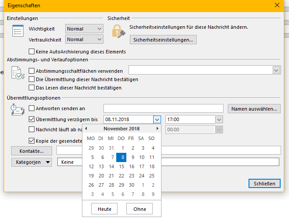
- Klicken Sie anschließend auf den kleinen Pfeil des zweiten Feldes. Im Drop-down-Menüfenster wählen Sie die Uhrzeit aus.
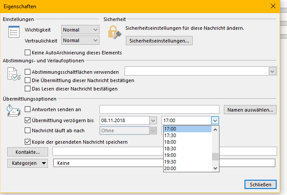
- Klicken Sie auf Schließen. Sie kehren zur Ihrer E-Mail zurück. Klicken Sie jetzt nur noch auf Senden.
E-Mails mit Verfallsdatum versehen
So manche E-Mail – auch solche, die Sie zeitversetzt versenden – enthalten Informationen, die zeitlich gebunden sind. Vielleicht geht es um eine Einladung zum Tag der offenen Tür. Oder Sie benötigen bis zu einem bestimmten Datum eine Rückmeldung. Nutzen Sie in solchen Fällen die Outlook Funktion Nachricht läuft nach ab. Denn ist der Termin dann abgelaufen, wird Ihre E-Mail-Nachricht entsprechend gekennzeichnet. Abgelaufene E-Mails werden grau schattiert und durchgestrichen formatiert. Hinweis: Dies funktioniert nur, wenn beide – also Absender und Empfänger – mit Outlook arbeiten.
- Setzen Sie dafür ein Häkchen in das Kontrollkästchen Nachricht läuft ab nach.
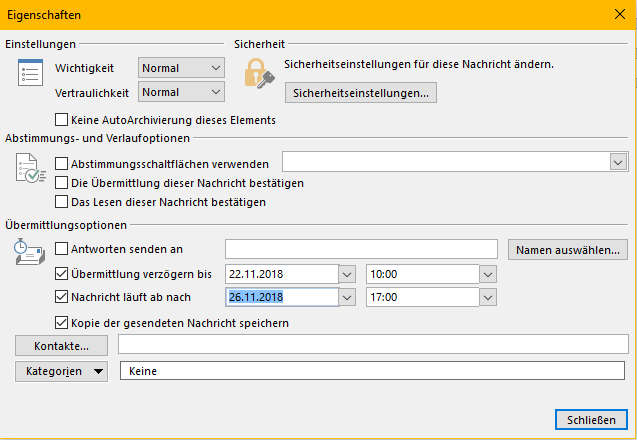
- Wählen Sie in den beiden anschließenden Feldern zuerst das Datum und dann die Uhrzeit. Klicken Sie auf den Befehl Schließen. Und dann nur noch auf Senden.
- Kommentieren
- 19089 Aufrufe






















